Blue Microphones snowball User guide [pt]
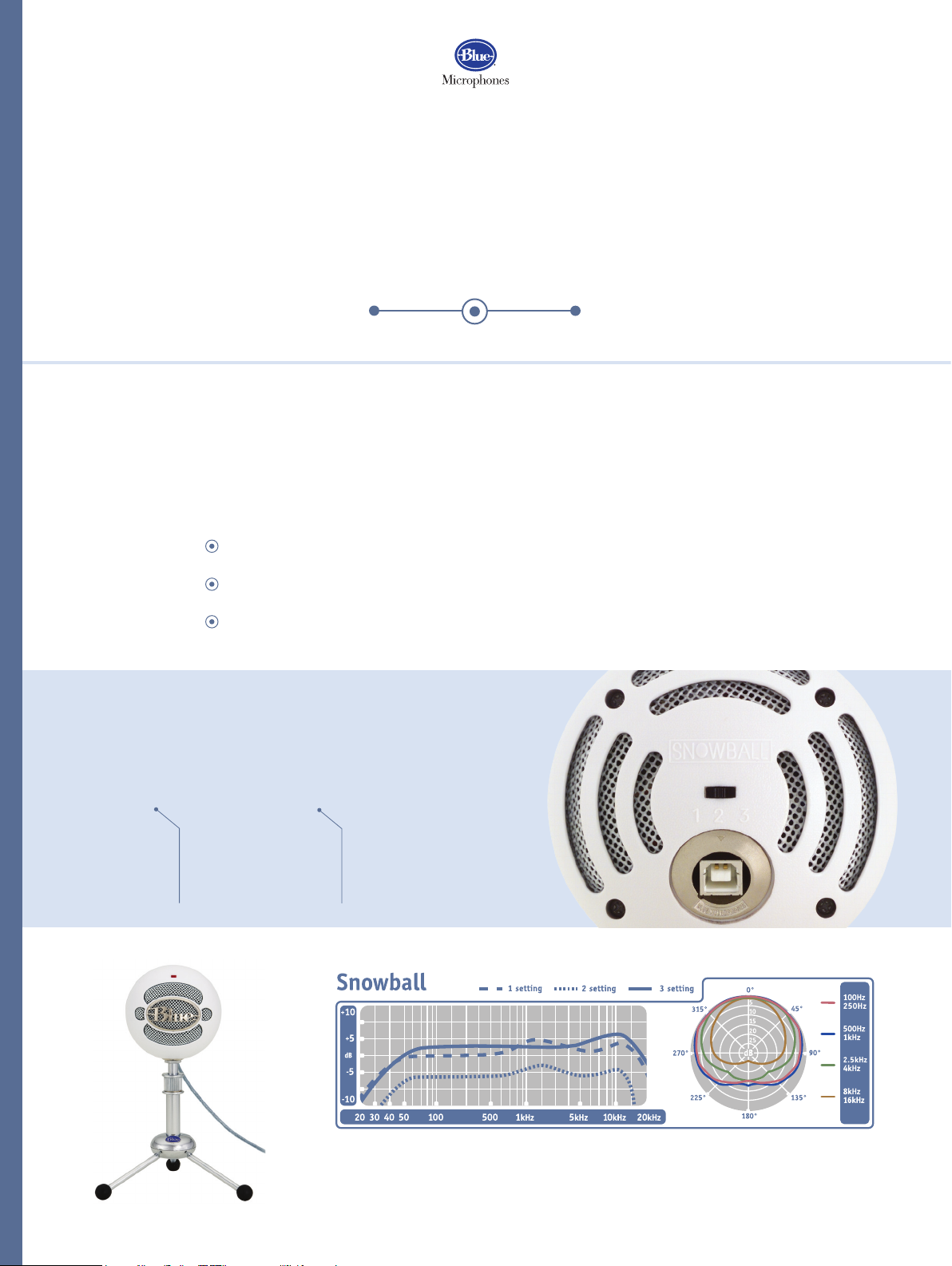
snowball
Microfone USB Guia do Utilizador
O microfone condensador Snowball USB da Blue Microphones é o número um de vendas de microfones condensadores USB
do planeta. O seu design único e a cápsula condensadora proprietária desenvolvida pela Blue produz um som lendário a
tudo, desde podcasting a instrumentos gravados. O Snowball beneficia da lendária herança profissional da Blue para gravar
a um nível inigualável no mercado.
Especificações técnicas
Tipo de Transdutor
Padrão Polar
Amostra/Palavra
Condensador, gradiente de pressão com saída digital USB
Cardióide (posição 1); Cardióide com – pad 10dB (posição 2); Omnidirecional (posição 3)
44.1 kHz/16 bit
1, 2, 3 …
configuração
Primeira Posição
Segunda Posição
Terceira Posição
ativa cápsula cardióide
ativa a cápsula cardióide
com uma – pad de 10dB
ativa a cápsula omni
aplicaçõesposição
discurso, voz, podcasting
música ao vivo, fontes de som alto
conferências, entrevistas,
gravações de ambiente
Resposta de Frequência
Este gráco de frequência é só um começ o. Dá ao gravador uma base do som fornecido. Como o microfone reage
numa aplic ação em particular variará imens amente, devido a muitas var iáve is. Ac ústica da sala, dist ância da fonte
de som (p roximidade), anação do instrumento e ca bo do microfone são soment e algumas das que stões de in teração.
Para um arti sta ou engenheiro, a forma como o microf one é utilizado cria a base do som.
Resposta Polar
1
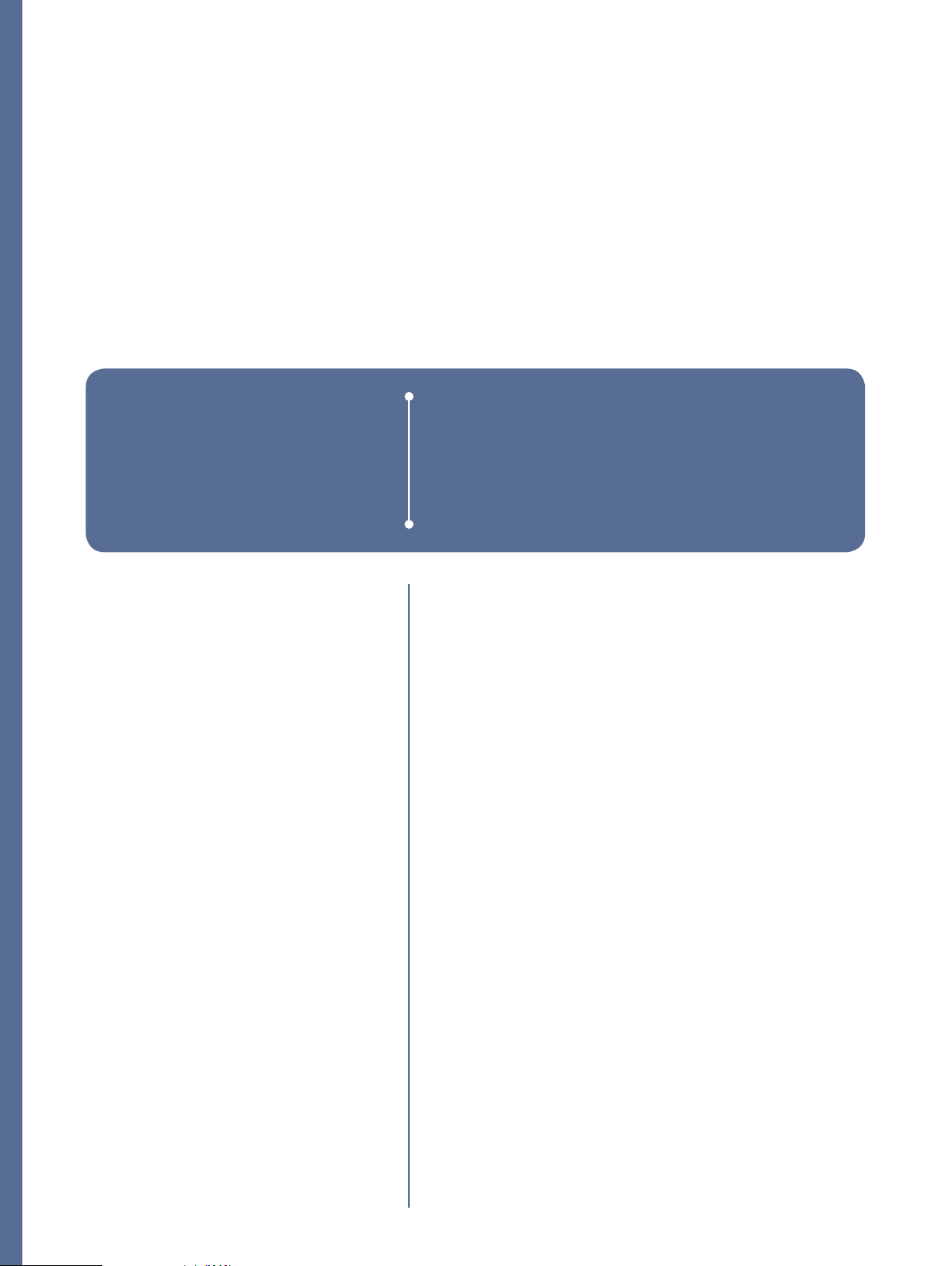
como montar
O Snowball apresenta uma montagem giratória única localizada no fundo ao centro do corpo do microfone. Certifiquese
que monta o Snowball no tripé Blue Snowball ou num tripé padrão contra-balançado. Para redução de ruídos de baixa
frequência e opções de posição adicionais, monte o Snowball no Blue Ringer, disponível a partir do seu fornecedor
autorizado Blue. Certifique-se que posiciona o Snowball sob a perna central do tripé para prevenir futuras inclinações.
Uma vez montado, pode gentilmente articular o Snowball para trás e para a frente para um ótimo posicionamento diante
da fonte de som.
Uma vez montado em segurança, ligue o Snowball à porta USB do seu computador Macintosh ou Windows (o Snowball é
compatível com USB 2.0 — veja a barra lateral direita para requisitos completos do sistema). Certifique-se que o lado ativo,
no eixo do diafragma ( o lado do logo BLUE) está virado para a fonte desejada. Quando ligado, o LED logo acima do logo
BLUE brilhará a vermelho, indicando que a energia chegou ao Snowball e está pronto para rolar. Para informação adicional
de montagem, FAQs sobre o Snowball e as últimas notícias relacionadas com compatibilidade de software, visite a página
do Microfone Snowball da Blue em www.bluemic.com/snowball.
Mac OSX 10.4 ou superior
Requisitos do Sistema
USB 1.0 ou 2.0
64MB RAM (mínimo)
Macintosh
Mac OSX 10.4 ou superior
USB 1.0 ou 2.0
64MB RAM (mínimo)
Windows
Windows 8, Windows 7, Windows Vista,
XP Home Edition ou XP Professional
USB 1.0 ou 2.0
64MB RAM (mínimo)
Configuração do Snowball
Macintosh:
• No sistema OSX: no menu Apple, abra
Preferências de Sistema.
• Faça duplo clique no ficheiro preferencial
de Som.
• Clique no separador de Entrada.
• Faça duplo clique no microfone Blue abaixo
da caixa de diálogo Escolha Um Dispositivo
Para Entrada De Som.
• Defina o volume de entrada para o nível
apropriado. O microfone é sensível e pode
requerer uma definição de volume muito
baixa.
• Saia das Preferências de Sistema.
Configuração do Snowball
Windows 8:
• Navegue até e abra o Painel de Controlo, depois selecione
Hardware/Som.
• Na página Hardware/Som clique Som, depois escolha
o separador de Gravação.
• Certifique-se que o microfone Blue está selecionado como
o dispositivo de entrada Predefinido.
• Defina o seu volume no menu de Níveis.
Windows 7:
• No Menu Iniciar abra o Painel de Controlo, depois selecione
Hardware/Som.
• Na página Hardware/Som clique Som, depois escolha
o separador de Gravação.
• Certifique-se que o microfone Blue está selecionado como
o dispositivo de entrada Predefinido.
• Defina o seu volume no menu de Níveis.
Windows Vista:
• No Menu Iniciar abra o Painel de Controlo, depois selecione Som.
• Selecione o separador Gravação, certifique-se que o microfone
Blue está selecionado como Funcionando com, verifique a marca
junto ao ícone (Se necessário desative qualquer microfone alternativo).
• Clique em Propriedades, selecione o separador Níveis, defina o seu
nível de entrada, clique Aplicar, depois OK.
• Saia do painel de controlo.
Windows XP Home Edition, XP Professional ou Windows 98:
• No Menu Iniciar abra o painel de controlo Dispositivos de Som e Áudio.
• Selecione o separador Áudio; certifique-se que o microfone Blue está
selecionado com Dispositivo Predefinido.
• Clique no Volume; selecione o nível do volume.
• Saia do painel de controlo.
2
